Uso
id: "unique-id"
label: "Rótulo de visualização"
url: "visualization_url"
sri_hash: "hash SRI"
dependências:""{/1""{/1"""""""
|
Hierarquia
visualization |
Valor padrão
NenhumaRegras especiais
O visualization precisa ter um parâmetro url ou file, mas não ambos
|
Definição
O parâmetro visualization adiciona uma visualização personalizada ao projeto LookML que os usuários podem acessar na guia Visualização dos Explorars do projeto. A visualização personalizada precisa ser definida em um arquivo JavaScript, que pode ser incluído nos arquivos do projeto LookML ou hospedado em outro lugar.
O parâmetro visualization tem os seguintes subparâmetros:
| Parâmetro | Descrição |
|---|---|
id |
Especifica um identificador exclusivo para a visualização exibida na página Visualizações do menu Administrador do Looker. |
label |
Fornece o rótulo da visualização exibida na guia Visualização dos Explorares do seu projeto e na página Visualizações do menu Administrador do Looker. |
url |
O parâmetro url fornece o URL para o arquivo JavaScript da visualização, se o arquivo estiver armazenado em um servidor fora da instância do Looker. Em vez de usar o parâmetro url, é possível arrastar e soltar o arquivo no ambiente de desenvolvimento integrado do Looker e usar o parâmetro file para apontar para o arquivo.OBSERVAÇÃO: o aplicativo precisa ter um parâmetro url ou file, mas não ambos.
|
sri_hash |
O hash SRI só é usado quando o arquivo JavaScript da visualização é especificado com o parâmetro url. Se o site que hospeda seu código de visualização personalizada usar um hash de integridade de sub-recurso (SRI) para fins de verificação, insira o hash de SRI no campo sri_hash.
|
dependencies |
Fornece uma lista separada por vírgulas de URLs de dependência necessários para carregar a visualização. |
file |
Especifica o caminho para um arquivo JavaScript (com uma extensão .js) que define a visualização. O caminho é relativo à raiz do projeto. O exemplo na coluna seguinte aponta para o arquivo calendar-heatmap.js no diretório visualizations do projeto LookML.OBSERVAÇÃO: o aplicativo precisa ter um parâmetro url ou file, mas não ambos.
|
Exemplo: como adicionar um URL de visualização personalizado ao seu projeto LookML
Uma opção para adicionar uma visualização personalizada ao projeto LookML é usar o URL de um arquivo de visualização personalizado. Por exemplo, adicionar este LookML ao arquivo de manifesto de um projeto adiciona uma visualização personalizada de CDN de vários valores ao projeto do Looker. Essa visualização é definida em um arquivo JavaScript localizado no Marketplace do Looker:
visualization: {
id: "spider-marketplace-dev"
label: "Spider Viz"
url: "https://marketplace-api.looker.com/viz-dist/spider.js"
sri_hash: "oqVuAfXRKap7fdgcCY5uykM6+R9GqQ8K/uxy9rx7HNQlGYl1kPzQho1wx4JwY8wC"
dependencies: ["https://code.jquery.com/jquery-2.2.4.min.js","https://cdnjs.cloudflare.com/ajax/libs/underscore.js/1.9.1/underscore-min.js","https://cdnjs.cloudflare.com/ajax/libs/d3/3.5.6/d3.min.js","https://cdnjs.cloudflare.com/ajax/libs/d3-legend/1.13.0/d3-legend.min.js"]
}
Depois de confirmar e implantar as alterações para produção, a visualização personalizada será exibida como uma opção na guia "Visualização" dos "Explorars" do seu projeto:
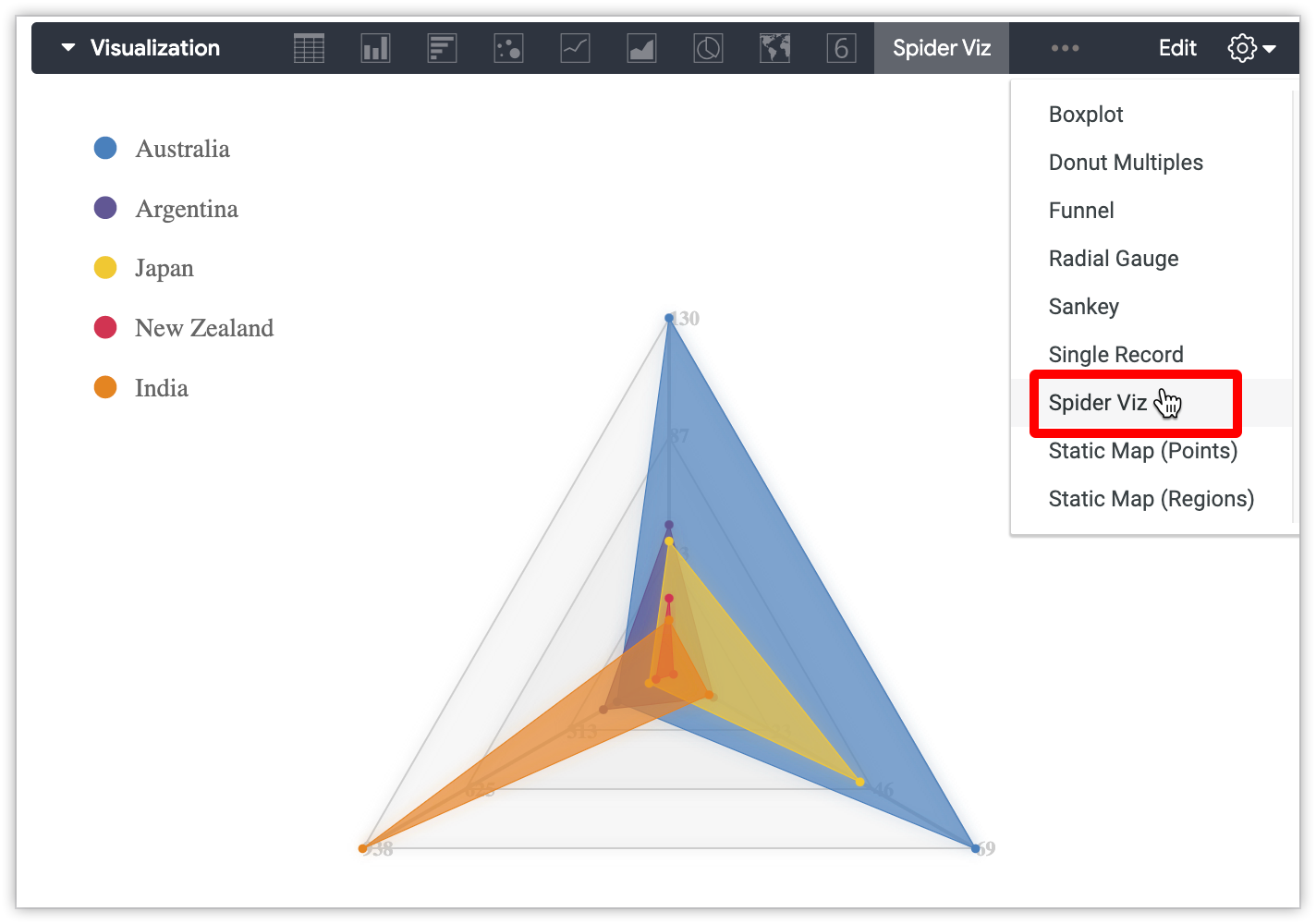
A visualização também será listada na página Visualizações da seção Plataforma do menu Administrador do Looker. Consulte a página de documentação Configurações de administrador - Visualizações para mais informações.
Exemplo: como adicionar um arquivo de visualização personalizado ao seu projeto LookML
Outra opção é adicionar o arquivo JavaScript de visualização personalizada ao seu projeto LookML usando o ambiente de desenvolvimento integrado do Looker:
- No ambiente de desenvolvimento integrado do Looker, arraste e solte o arquivo JavaScript que define sua visualização personalizada no projeto LookML.
- Como opção, mova o arquivo de visualização para uma pasta no ambiente de desenvolvimento integrado do Looker ou crie uma nova pasta para o arquivo de visualização.
- Clique no arquivo de visualização no painel do navegador para exibir o conteúdo do arquivo e em Salvar.
- No arquivo de manifesto do projeto, defina os parâmetros de visualização. Por exemplo, este LookML adiciona uma visualização personalizada de mostrador radial ao projeto do Looker. A visualização é definida em um arquivo JavaScript localizado no diretório
visualizationsdo projeto LookML:
visualization: {
id: "radial_gauge"
label: "Radial Gauge"
file: "visualizations/radialgauge_v2.js"
}
Confirme as mudanças e as implante em produção.
Você precisa implantar as atualizações de visualização para ver a opção de visualização do cliente em "Explorar". Salvar as atualizações não é suficiente, nem mesmo no modo de desenvolvimento.
Depois de implantar as atualizações, a visualização personalizada aparece como uma opção na guia Visualização das explorações do projeto:
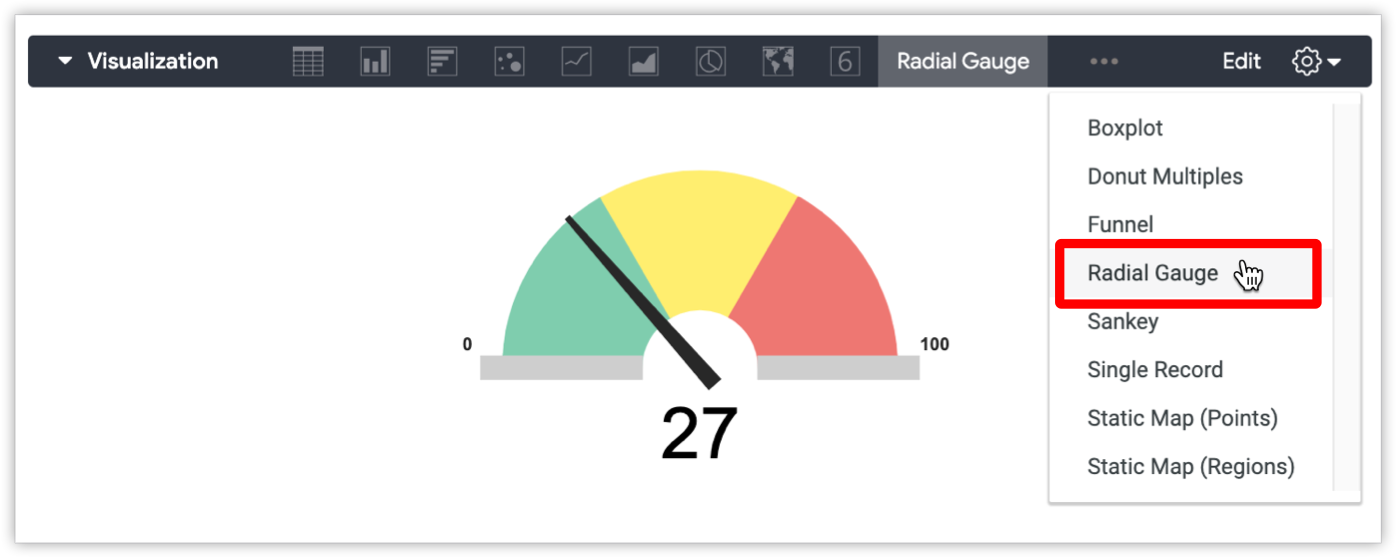
A visualização também está listada na página Visualizações na seção Plataforma do menu Administrador do Looker. Consulte a página de documentação Configurações de administrador - Visualizações para mais informações.
